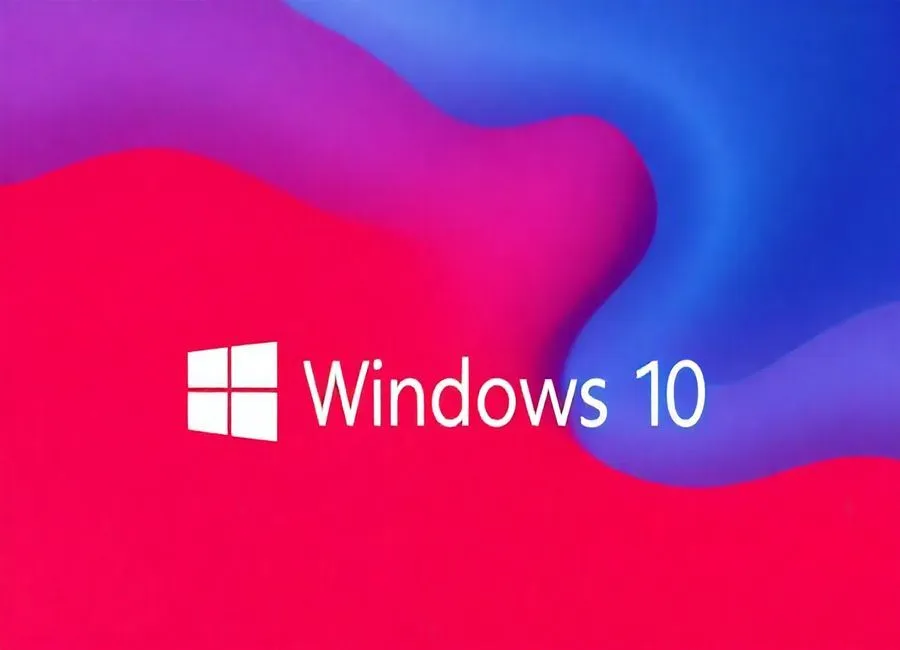Windows 10 作为一款广泛使用的操作系统,在使用过程中可能会出现一些显示问题,其中字体模糊发虚是较为常见的一种情况。这种现象不仅影响用户的视觉体验,还可能会对工作和学习效率产生负面影响。了解字体模糊发虚的原因并掌握相应的解决方法,对于提升 Win10 系统的使用体验至关重要。本文ZHANID将详细探讨 Win10 字体模糊发虚的原因,并提供一系列彻底解决该问题的方法。

一、Win10 字体模糊发虚的原因分析
1、屏幕分辨率设置不当
屏幕分辨率是指屏幕图像的精密度,它直接影响着字体的显示效果。如果屏幕分辨率设置得过低,字体可能会显得模糊且有锯齿状边缘;而如果分辨率设置得过高,虽然字体可能会更清晰,但可能会导致字体过小,难以阅读,同时也可能会出现发虚的现象。例如,当用户将一台原本适合 1920×1080 分辨率的显示器设置为 1366×768 分辨率时,字体就会明显变得模糊。
2、系统字体渲染设置问题
Windows 10 系统采用了多种字体渲染方式,其中最常见的是 ClearType 字体渲染技术。如果 ClearType 设置不正确,可能会导致字体模糊发虚。例如,当 ClearType 文本调谐器没有正确配置时,字体的边缘可能会出现模糊或发虚的情况。此外,系统的其他字体渲染设置也可能影响字体的清晰度,如字体平滑度设置等。
3、显卡驱动未更新或设置错误
显卡驱动是控制显卡工作的软件,它对于显示器上的图像和字体显示起着关键作用。如果显卡驱动未更新,可能无法充分发挥显卡的性能,从而导致字体模糊发虚。新的显卡驱动通常会修复一些已知的显示问题,包括字体显示问题。此外,显卡驱动中的一些设置也可能导致字体模糊发虚,如显卡驱动中的字体渲染设置、缩放设置等。
4、应用程序自身设置问题
某些应用程序可能具有自己的字体设置,这些设置可能与系统设置不一致,从而导致字体模糊发虚。例如,一些办公软件可能会根据自身的算法对字体进行渲染,如果软件的字体渲染设置不合理,就可能会出现字体模糊发虚的情况。
二、彻底解决 Win10 字体模糊发虚的方法详解
1、调整屏幕分辨率
在 Windows 10 系统中,用户可以通过以下步骤调整屏幕分辨率:
右键点击桌面空白处,选择 “显示设置”。
在 “显示” 选项卡中,找到 “显示分辨率” 下拉菜单。
选择与显示器推荐分辨率相同的值。一般来说,显示器会标明其推荐分辨率,选择该分辨率可以获得最佳的显示效果。例如,如果显示器的推荐分辨率是 1920×1080,那么就选择这个分辨率。
2、优化系统字体渲染设置
对于 ClearType 字体渲染设置问题,可以通过以下步骤进行调整:
打开控制面板,找到 “外观和个性化” 类别,然后点击 “字体”。
在 “字体” 窗口中,点击 “调整 ClearType 文本”。
按照系统提示进行操作,在测试屏幕上选择看起来最清晰的文本样式。通过这个过程,可以优化 ClearType 字体渲染效果,减少字体模糊发虚的情况。
对于其他字体渲染设置,如字体平滑度设置,可以通过以下步骤进行调整:
打开控制面板,找到 “外观和个性化” 类别,然后点击 “个性化”。
在 “个性化” 窗口中,点击 “窗口颜色和外观”(在某些版本的 Windows 10 中可能需要点击其他相关选项)。
在 “窗口颜色和外观” 窗口中,找到 “高级外观设置”。
在 “高级外观设置” 窗口中,选择 “字体” 选项卡,然后根据自己的需要调整字体平滑度等设置。
3、更新显卡驱动
首先需要确定自己显卡的型号,可以通过以下方法:
右键点击桌面空白处,选择 “设备管理器”。
在设备管理器中,展开 “显示适配器” 类别,找到自己的显卡型号。
确定显卡型号后,访问显卡厂商的官方网站,下载并安装最新的显卡驱动程序。例如,如果是 NVIDIA 显卡,可以访问 NVIDIA 官方网站,找到适合自己显卡型号的驱动程序并下载安装;如果是 AMD 显卡,则访问 AMD 官方网站进行下载安装。
更新显卡驱动不仅可以解决字体模糊发虚的问题,还可以提高显卡的性能,提升整个系统的显示效果。
4、调整应用程序字体设置
对于应用程序自身设置导致的字体模糊发虚问题,可以通过以下方法解决:
打开出现字体模糊发虚问题的应用程序。
查找应用程序内部的字体设置选项。不同的应用程序字体设置位置可能不同,一般可以在应用程序的 “设置” 或 “选项” 菜单中找到。
根据自己的需要调整字体设置,如字体大小、字体类型、字体渲染方式等。通过调整应用程序的字体设置,可以使字体在应用程序内部显示得更加清晰。
三、预防 Win10 字体模糊发虚的措施
定期更新系统和显卡驱动
系统更新可以修复一些已知的问题,包括字体显示问题。同时,显卡驱动更新也可以提高显卡的性能,避免因驱动未更新而导致的字体模糊发虚问题。建议用户定期检查系统更新和显卡驱动更新,并及时安装更新内容。
正确设置屏幕分辨率和字体渲染设置
在安装新的显示器或重新设置系统时,要确保正确设置屏幕分辨率和字体渲染设置。按照显示器的推荐分辨率进行设置,并根据自己的需要调整字体渲染设置,可以有效预防字体模糊发虚的问题。
注意应用程序字体设置的一致性
在安装和使用应用程序时,要注意应用程序字体设置与系统设置的一致性。如果发现应用程序字体设置与系统设置不一致,要及时调整应用程序的字体设置,以避免字体模糊发虚的问题。
总结
Win10 字体模糊发虚是一个常见的问题,它可能由屏幕分辨率设置不当、系统字体渲染设置问题、显卡驱动未更新或设置错误以及应用程序自身设置问题等多种原因造成。通过调整屏幕分辨率、优化系统字体渲染设置、更新显卡驱动以及调整应用程序字体设置等方法,可以彻底解决 Win10 字体模糊发虚的问题。同时,通过定期更新系统和显卡驱动、正确设置屏幕分辨率和字体渲染设置以及注意应用程序字体设置的一致性等措施,可以有效预防字体模糊发虚的问题。了解这些原因和方法,对于提升 Win10 系统的使用体验和提高工作及学习效率具有重要意义。
本文由@zhanid 原创发布。
该文章观点仅代表作者本人,不代表本站立场。本站不承担相关法律责任。
如若转载,请注明出处:https://www.zhanid.com/dnzs/2044.html